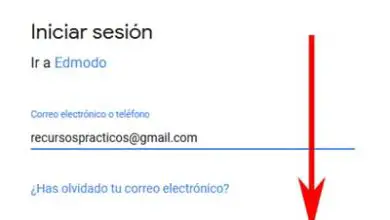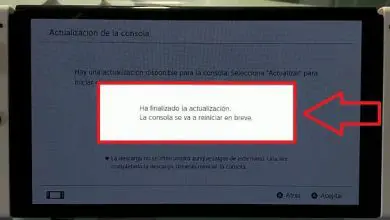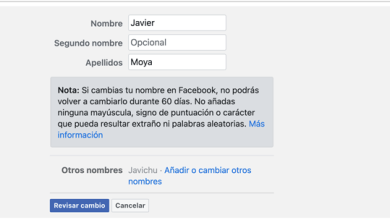Come cambiare la pasta termica del processore del mio PC? Passo dopo passo

Perché è necessario cambiare la pasta termica?
Una volta che si sa cos’è il microprocessore ea cosa serve, è fondamentale prestare attenzione alla pasta termica che è stata applicata su questo componente. La pasta termica è un elemento studiato per velocizzare la trasmissione del calore tra dissipatore e processore, aiutando a tenere sotto controllo le temperature.
Nonostante ciò, con il passare del tempo la pasta termica tende ad asciugarsi, facendola perdere gradualmente le sue qualità per trasmettere adeguatamente la temperatura. Detto questo, è fondamentale sostituirlo con una nuova pasta termica, procedimento che vi insegneremo di seguito.

Come cambiare la pasta termica del processore del mio PC? Passo dopo passo
Il processo per cambiare la pasta termica del computer è abbastanza semplice, devi solo prendere in considerazione alcuni aspetti. Inoltre, assicurati di avere un cacciavite, pasta termica, panno / panno e alcool per iniziare il processo.
Rimuovere il dissipatore di calore
Il dissipatore e la ventola del processore sono quelli che, come indica il nome, dissiperanno tutto il calore dalla CPU. È un pezzo fondamentale, poiché senza di esso la CPU diventerebbe troppo calda e semplicemente non funzionerebbe.
Allo stesso modo, come abbiamo accennato prima, con il passare del tempo è necessario cambiare la pasta termica, il primo passo da seguire per questo processo è rimuovere questo dissipatore. Questo processo è semplice, supponendo che tu abbia un dissipatore di calore comune.
Nella maggior parte dei casi, i dissipatori di calore hanno quattro viti, tutto ciò che devi fare è svitarle con attenzione, dopodiché dovresti essere in grado di rimuoverle senza alcun problema.
Allo stesso modo, devi scollegare il dissipatore dalla scheda madre, per poterlo pulire in seguito, come puoi vedere nella nostra guida.
Rimuovere il processore dal socket della scheda madre
Questo è il processo che terrorizza la maggior parte dei neofiti, in ogni caso, se fatto correttamente non dovrebbe dare problemi. La rimozione della CPU è di solito abbastanza semplice, poiché nella maggior parte dei casi indipendentemente dal produttore (Intel o AMD) la procedura è simile.
Troverai una piccola leva che si aggancia alla scheda madre, devi solo premerla leggermente verso il basso e naturalmente cederà e puoi sollevarla. Come puoi vedere, dopo questo si alzerà il vano in cui si trova il processore, con il quale ora puoi rimuoverlo.
Bisogna fare molta attenzione con i pin, che a seconda della marca del processore si troveranno o sulla scheda madre o sulla CPU stessa. Non toccarli e non imporre loro affatto la forza.

Elimina la vecchia pasta termica
Prima di inserire una nuova pasta termica nel tuo processore, sarà necessario rimuovere le tracce di quella vecchia. Puoi farlo usando un pezzo di stoffa leggermente inumidito con alcol denaturato.
Usa il panno e rimuovi gradualmente le tracce di pasta termica dal processore, fallo fino a quando non rimane più nulla. Tieni presente che questo processo deve essere eseguito anche sul dissipatore di calore.
Rimetti il processore sulla scheda madre
Una volta pulito il processore, rimettilo all’interno della scheda madre, assicurati di riporlo nella sua posizione corretta, guidati dalle guide presenti sia sulla scheda madre che sulla CPU stessa, infine fissa nuovamente il processore.
Applicare la nuova pasta termica al processore e rimontare il dissipatore
È il momento di applicare la pasta termica, puoi applicarla come desideri, cioè usando le dita, con un cacciavite, con la carta, ecc. L’importante è che applichi la quantità necessaria per ottenere una buona dissipazione.
Non esagerate, con due piccoli puntini di poco più di mezzo centimetro dovrebbe bastare per la maggior parte dei casi, è sconsigliato mettere troppa pasta termica.
Una volta applicata la pasta termica, posizionare con cura il dissipatore nella sua posizione definitiva e avvitare fino a quando non è perfettamente posizionato. Allo stesso modo, ricollegalo alla scheda madre, dopodiché avrai terminato l’intero processo. Assicurati di attivare tutti i core del processore da Windows per espandere le prestazioni del tuo PC.